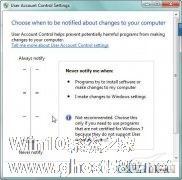-
如何设置Windows 7的虚拟内存大小
- 时间:2024-05-18 15:27:22
大家好,今天Win10系统之家小编给大家分享「如何设置Windows 7的虚拟内存大小」的知识,如果能碰巧解决你现在面临的问题,记得收藏本站或分享给你的好友们哟~,现在开始吧!
在电脑硬件中,电脑内存是固定大小的,如果电脑内存不足,可以选择关闭部分程序,但是更多人选择的是开启虚拟内存,虚拟内存只是内存的补充而已,如果把它当成内存是很不明智的,下面一起来看看使用虚拟内存的一些误区以及设置虚拟内存的方法。
问:如何设置Windows 7的虚拟内存?
答:虚拟内存只是真实内存不足的补充,所以不要加以神化,虚拟内存的读写性能(即硬盘的读写)只有真正内存性能的几十分之一,而且对硬盘损伤很大!能不用则不用,能少用则少用!原则是够用+留少量余量即可。
误区一:虚拟内存不应该设在系统盘C盘(系统盘),而应该设在其他非系统分区。
答案:错!因为C盘做为默认的系统盘,硬盘读写最频繁的就是系统文件和页面文件。而硬盘读写时最耗时的操作是什么呢?是磁头定位!而同一分区内的磁头定位无疑要比跨分区的远距离来回定位要节省时间!所以,系统盘内的虚拟内存(系统默认值)是执行最快、效率最高的。
误区二:虚拟内存的最佳值是内存容量的1.5-3倍。
答案:错!要根据实际使用情况来判断。特别是大内存普及的今天。内存使用率看任务管理器的内存一栏。一般1GB内存,根据实际使用内存占用情况,可以设虚拟内存为128-1024MB(内存+虚拟内存之和一般比正常占用高256-512MB即可)。平时正常占用为几百MB的人,甚至可以禁用虚拟内存(有软件限制的可以设少量虚拟内存,如16-128MB)。
内存为2G及以上的,一般可以禁用虚拟内存(有软件限制的可以设少量虚拟内存,如16-128MB)。部分确实会使用大量内存的人,如玩大型3D游戏、制作大幅图片、3D建模等,并收到系统内存不足警告的,才需要酌情设定虚拟内存。
误区三:虚拟内存越大越好。
答案:错!虚拟内存过大,既浪费了磁盘空间,又增加了磁头定位的时间,降低了系统执行效率,没有任何好处。正确设置可节省256MB-4G左右空间(视内存大小)
以Windows 7为例,设置虚拟内存的步骤:
计算机右键,属性,高级系统设置,性能,设置,高级,虚拟内存,自定义大小,输入数字后点击“设置”,确定,退出重启系统即可。

以上就是使用虚拟内存的误区以及设置虚拟内存的方法,小编建议尽量不要使用虚拟内存,会增加硬盘的损坏率。
以上就是关于「如何设置Windows 7的虚拟内存大小」的全部内容,本文讲解到这里啦,希望对大家有所帮助。如果你还想了解更多这方面的信息,记得收藏关注本站~
『Win10系统之家wwW.gHost580.net①独家②使用!』
相关文章
-

在电脑硬件中,电脑内存是固定大小的,如果电脑内存不足,可以选择关闭部分程序,但是更多人选择的是开启虚拟内存,虚拟内存只是内存的补充而已,如果把它当成内存是很不明智的,下面一起来看看使用虚拟内存的一些误区以及设置虚拟内存的方法。
问:如何设置Windows7的虚拟内存?
答:虚拟内存只是真实内存不足的补充,所以不要加以神化,虚拟内存的读写性能(即硬盘的读写)只有... -
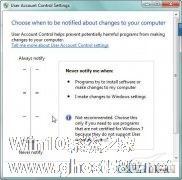
问:如何利用UAC来提高Windows7的安全性?
答:在Windows7操作系统中,提出了一个新的计算机安全管理机制,即UAC(用户帐户控制)。这个功能到底有什么用呢?简单的说,就是其他用户对操作系统做了更改,而这些更改需要有管理员权限的,此时操作系统就会自动通知管理员,让其判断是否允许采用这个更改。虽然在以前的版本中,也有这方面的限制。但是在W... -

在win7系统下有一些非常温馨的小功能,就是因为这些小功能的存在,才让用户体验到win7系统的用心之处,右键菜单中的“发送到”功能便是其中一种,有时候巧妙的去运用它,会带给你很多不一样的体会,给你的操作带来更多便捷的地方。
便捷设置方式:
1、右击一个文件,选择“发送到”。默认情况下,您看到的是这样一个菜单,有4、5项地址可供选择。
2、在键盘上按... -

Windows7系统凭借着炫酷的操作界面以及简单、稳定的特点,迅速成为用户首选的操作系统。在我们使用win7系统的时候,可能有些用户还不是那么熟悉它的操作,所以这里就与大家分享一下在win7系统下如何去查看和设置DNS地址。
查看与设置DNS地址的步骤:
1、首先进入系统,然后点击桌面的开始菜单,左键单击“运行。。。”
2、在运行的窗口里面输入“c...